网盘内容怎么设置在电视上播放?
生活中有着许多很好用的软件工具为人们提供着使用的便捷,其中较为常见的应该就是各式各样的网盘软件了,我们可以使用自己喜欢的帮助保管重要的文件内容,防止丢失,还可以通过网盘找到自己感兴趣的资源进行观看,相当的不错。但是有的一些功能应该如何去设置使用,或许会对于新手们来说有一定的难度,接下来小编将会为大家带来关于网盘内容设置在电视上播放的方法,如果你有需要的话,就跟随着小编的步伐一起来看看介绍吧!
很多用户的网盘里都珍藏着不少好看的视频内容,除了在电脑中播放这些视频,还可以用大屏欣赏。
今天就教大家两招,轻松实现智能电视观看百度网盘里的内容资源。
ES文件浏览器
通过当贝市场下载ES文件浏览器应用即可,ES文件浏览器里有百度网盘。
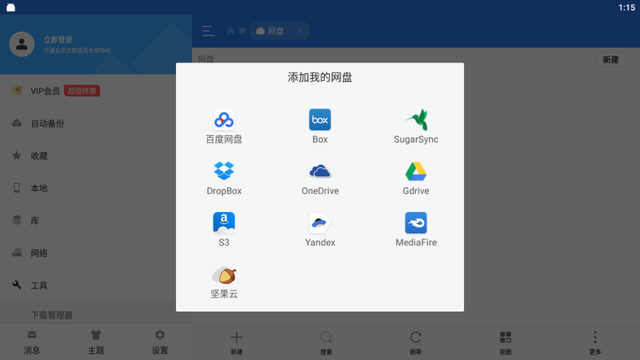
具体方法:
首先给电视安装当贝市场,百度搜索当贝市场并下载apk安装包到U盘上,然后将U盘插进电视的USB接口,进行安装。
接着,在当贝市场首页搜索栏中输入ES文件浏览器拼音首字母“ESWJLLQ”找到该软件,点击安装。
安装完毕后,打开ES文件浏览器,首页中就能看到【网盘】,进入后点击右上角的【新建】按钮,这时候就能发现百度网盘的入口,登录你的百度账号就可以了。
DLNA投屏
这个方法比上面的更简单,利用百度网盘自带的DLNA投屏功能即可。
首先,将智能电视或盒子和手机处于同一WiFi下。手机上安装【百度网盘】应用,打开百度网盘选择任意一个视频,这时候你会发现视频右上方会有一个“TV”标志。
然后,选择需要投屏的设备,百度网盘里的视频就可以在智能电视上呈现了。
不过,不是所有的电视都支持DLNA投屏功能。这时候你就需要借助第三方软件了,比如乐播投屏。
可以通过当贝市场安装乐播投屏,然后打开它,在用手机播放百度网盘视频时点击【TV】标志,选中乐播投屏,就能实现投屏了。
-

网盘内容怎么设置在电视上播放?
立即下载
-

网盘内容怎么设置在电视上播放?
立即下载
-

网盘内容怎么设置在电视上播放?
立即下载
-

网盘内容怎么设置在电视上播放?
立即下载
-

网盘内容怎么设置在电视上播放?
立即下载
-

网盘内容怎么设置在电视上播放?
立即下载
-

网盘内容怎么设置在电视上播放?
立即下载
-

网盘内容怎么设置在电视上播放?
立即下载
-

网盘内容怎么设置在电视上播放?
立即下载
-

网盘内容怎么设置在电视上播放?
立即下载
-

网盘内容怎么设置在电视上播放?
立即下载
-

网盘内容怎么设置在电视上播放?
立即下载
-

网盘内容怎么设置在电视上播放?
立即下载
-

网盘内容怎么设置在电视上播放?
立即下载
-

网盘内容怎么设置在电视上播放?
立即下载
-

网盘内容怎么设置在电视上播放?
立即下载
相关阅读
猜您喜欢
游戏排行
- 1
- 2
- 3
- 4
- 5
- 6
- 7
- 8
- 9
- 10




















